مؤلف:
Marcus Baldwin
تاريخ الخلق:
14 يونيو 2021
تاريخ التحديث:
1 تموز 2024

المحتوى
في بعض الأحيان ، لا تقوم الشركات المصنعة بتضمين قرص Windows XP مع جهاز كمبيوتر جديد. يشرح هذا الدليل كيفية إعادة تثبيت نظام التشغيل Windows XP (والإصدارات الأقدم) بدون قرص Windows XP المضغوط.
خطوات
 1 افهم أنه بعد فترة من الوقت سيبدأ جهاز الكمبيوتر الخاص بك في التباطؤ والتجميد وستكون هناك مشاكل في إيقاف تشغيله. هذه الأعراض شائعة في أنظمة تشغيل Microsoft Windows التي تحتاج إلى التنظيف وإعادة التثبيت. لكن في بعض الأحيان ، لا يقوم المصنعون بتضمين نسخة من نظام التشغيل على القرص في الحزمة. يتم ذلك من أجل توفير المال ، وفي النهاية أموالهم أيضًا.
1 افهم أنه بعد فترة من الوقت سيبدأ جهاز الكمبيوتر الخاص بك في التباطؤ والتجميد وستكون هناك مشاكل في إيقاف تشغيله. هذه الأعراض شائعة في أنظمة تشغيل Microsoft Windows التي تحتاج إلى التنظيف وإعادة التثبيت. لكن في بعض الأحيان ، لا يقوم المصنعون بتضمين نسخة من نظام التشغيل على القرص في الحزمة. يتم ذلك من أجل توفير المال ، وفي النهاية أموالهم أيضًا.  2 ابحث عن نسخة من نظام التشغيل على قرصك الصلب. إذا لم تقم الشركة المصنعة بتضمين قرص Windows XP مع الكمبيوتر الجديد ، فعلى الأرجح أنها حفظت نسخة منه على محرك الأقراص الثابتة. يمكنك استخدام نسخة من القرص الموجود على محرك الأقراص الثابتة لإعادة تثبيت أقسام الكمبيوتر أو تنسيقها بالكامل.
2 ابحث عن نسخة من نظام التشغيل على قرصك الصلب. إذا لم تقم الشركة المصنعة بتضمين قرص Windows XP مع الكمبيوتر الجديد ، فعلى الأرجح أنها حفظت نسخة منه على محرك الأقراص الثابتة. يمكنك استخدام نسخة من القرص الموجود على محرك الأقراص الثابتة لإعادة تثبيت أقسام الكمبيوتر أو تنسيقها بالكامل.  3 قم بعمل نسخة احتياطية من بياناتك بما في ذلك الصور والرسومات والمستندات والإشارات المرجعية وكلمات المرور والإعدادات على قرص CD / DVD / USB.
3 قم بعمل نسخة احتياطية من بياناتك بما في ذلك الصور والرسومات والمستندات والإشارات المرجعية وكلمات المرور والإعدادات على قرص CD / DVD / USB.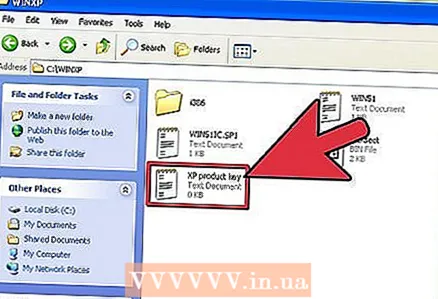 4 تأكد من أن لديك مفتاح ترخيص Windows. يمكن إدراجه على الكمبيوتر أو على عبوته. إذا لم تتمكن من العثور عليه ، فابحث في مستندات الكمبيوتر أو اتصل بالشركة المصنعة.
4 تأكد من أن لديك مفتاح ترخيص Windows. يمكن إدراجه على الكمبيوتر أو على عبوته. إذا لم تتمكن من العثور عليه ، فابحث في مستندات الكمبيوتر أو اتصل بالشركة المصنعة.  5 انقر فوق جهاز الكمبيوتر ، ثم انقر فوق C: WINDOWS وحدد المجلد "i386" (أحيانًا C: i386). هذا هو الجزء الذي يشعر فيه الكثير من الناس بالارتباك. إنهم يدركون أن نسخة قرص Windows XP موجودة هنا ، لكنهم يبحثون عن الملفات الخاطئة يحاول معظمهم إيجاد ملفات تسمى "Setup" أو "Install" أو "Windows" ، والملف الذي تحتاجه هو "winnt32.exe".
5 انقر فوق جهاز الكمبيوتر ، ثم انقر فوق C: WINDOWS وحدد المجلد "i386" (أحيانًا C: i386). هذا هو الجزء الذي يشعر فيه الكثير من الناس بالارتباك. إنهم يدركون أن نسخة قرص Windows XP موجودة هنا ، لكنهم يبحثون عن الملفات الخاطئة يحاول معظمهم إيجاد ملفات تسمى "Setup" أو "Install" أو "Windows" ، والملف الذي تحتاجه هو "winnt32.exe".  6 افتح هذا التطبيق واتبع التعليمات التي تظهر على الشاشة. تتكون إعادة التثبيت من 5 خطوات بسيطة ، سيتم خلالها حذف بياناتك وإعادة تثبيت النظام.
6 افتح هذا التطبيق واتبع التعليمات التي تظهر على الشاشة. تتكون إعادة التثبيت من 5 خطوات بسيطة ، سيتم خلالها حذف بياناتك وإعادة تثبيت النظام.  7 استعد لإدخال مفتاح ترخيص المنتج الخاص بك. وافق على شروط تطبيق winnt32.exe.
7 استعد لإدخال مفتاح ترخيص المنتج الخاص بك. وافق على شروط تطبيق winnt32.exe.  8 إذا كنت تستخدم نظام تشغيل أقل من Windows 2000 أو Me ، فابحث عن تطبيق winnt.exe ، حيث قد لا يتوفر winnt32.exe في المجلد I386 لإصدار نظام التشغيل Windows الخاص بك. يحتوي Winnt.exe على واجهة أوامر ويلزم وجود أوامر بسيطة لتهيئة الأقسام أو إعادة تثبيت Windows. يمكن العثور عليها على الرابط
8 إذا كنت تستخدم نظام تشغيل أقل من Windows 2000 أو Me ، فابحث عن تطبيق winnt.exe ، حيث قد لا يتوفر winnt32.exe في المجلد I386 لإصدار نظام التشغيل Windows الخاص بك. يحتوي Winnt.exe على واجهة أوامر ويلزم وجود أوامر بسيطة لتهيئة الأقسام أو إعادة تثبيت Windows. يمكن العثور عليها على الرابط
نصائح
- بالنسبة لبعض الإصدارات القديمة من نظام التشغيل Windows ، قد تحتاج إلى استخدام winnt.exe ، والذي يستخدم سطر أوامر مع مجموعة من الأوامر المحددة. قد لا يتوفر Winnt32.exe لإصدارات Windows الأقدم من 2000 / Me.
- تأكد من عمل نسخة احتياطية من جميع الملفات المهمة قبل إعادة التثبيت.
- تأكد من أن لديك البرامج وبرامج التشغيل الضرورية على وسائط قابلة للإزالة (CD / DVD / USB) لإعادة التثبيت.
- قبل استخدام winnt32 ، أغلق البرامج غير الضرورية التي تعمل في الخلفية (على سبيل المثال ، Windows Live Messenger و Yahoo! Instant messenger وغيرها). هذا يجب أن يسرع العملية.
- إذا لم تتمكن من العثور على المجلد ، فقم بتنزيل البرنامج WinAccess "2.تم تطويره بواسطة ZenCore Softworks ، وهو يقوم بمسح مجلد Windows الخاص بك بحثًا عن قرص مضغوط لـ Windows ثم يقوم بتشغيله على محرك الأقراص الثابتة. يمكنك تنزيل البرنامج مجانًا من هذا الموقع. يدعم هذا البرنامج أيضًا نظام التشغيل Windows Vista. سيكون هذا البرنامج الصغير مفيدًا جدًا إذا قامت الشركة المصنعة بحفظ قرص Windows المضغوط في مجلد آخر (في معظم الحالات ، هذا غير مرجح).
تحذيرات
- يمكنك تنزيل برامج التشغيل باستخدام Windows Update ، ولكن تذكر أنه يجب تثبيت برنامج تشغيل شبكة للاتصال بالإنترنت!
- تأكد من عمل نسخة احتياطية من جميع بياناتك باستخدام استعادة النظام ، وإلا ستفقدها كلها. وهذا يشمل جميع البرامج المثبتة على الكمبيوتر.
- يرجى العلم أن Microsoft ليست مسؤولة عن أي ضرر يلحق بجهاز الكمبيوتر الخاص بك.
- إذا كان المجلد I386 أو "Winnt32.exe / Winnt.exe" غير موجود ، فاستخدم البحث للعثور عليهما (ابدأ> بحث). إذا لم ينجح الأمر ، فقد لا يتم تخزين نسخة من القرص المضغوط على محرك الأقراص الثابتة. لمزيد من المعلومات ، اتصل بالشركة المصنعة.
- سيتم إزالة جميع السائقين. هذه برامج تشغيل لبطاقات الفيديو وأجهزة الصوت والأجهزة اللاسلكية وما إلى ذلك. تأكد من أن لديك كافة برامج التشغيل التي يجب إعادة تثبيتها بعد إعادة تثبيت نظام التشغيل.



